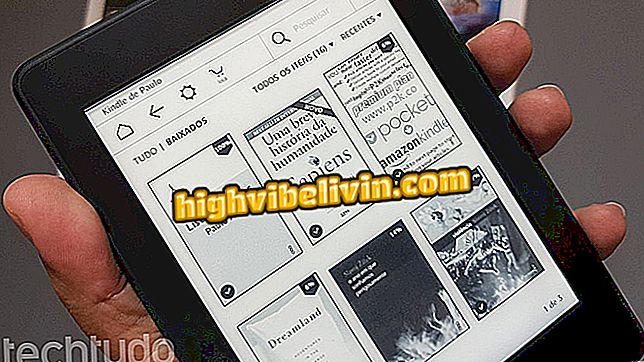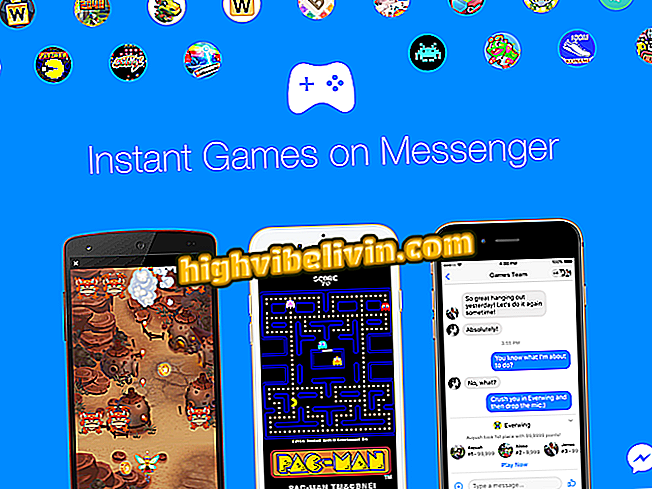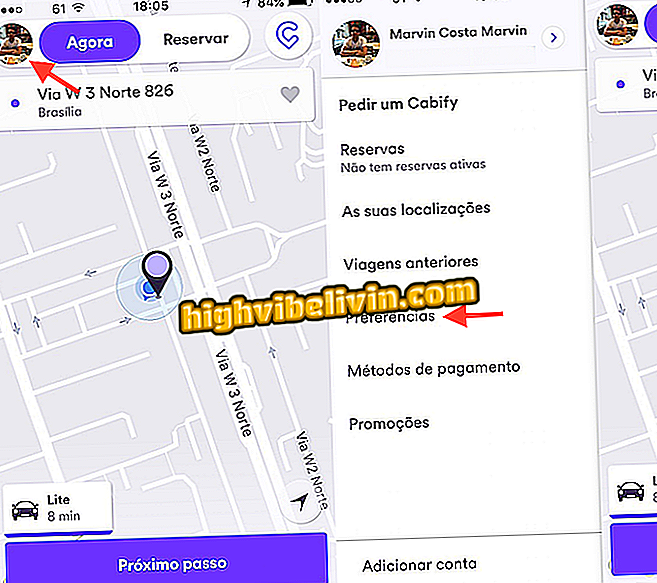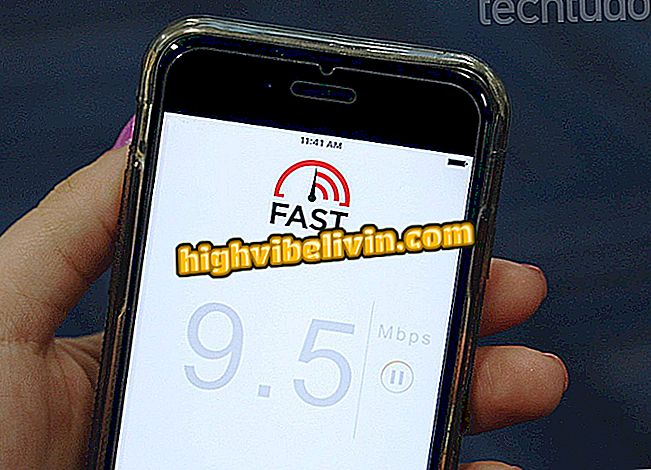Jak zálohovat účet v aplikaci Microsoft Outlook 2016
Uživatelé aplikace Outlook 2016 mohou jednoduše zálohovat své e-mailové a kalendářové účty. Kromě toho, že jsou vaše e-mailové údaje chráněny před technickými problémy, může měření také rychleji přenášet data z jednoho počítače do druhého. K dispozici je také možnost chránit konečný soubor heslem, aby se zabránilo vetřelcům v přístupu k vašim osobním informacím. Zde je návod, jak to udělat.
Co je a jak vypnout prioritní doručené pošty v aplikaci Outlook

Jak zálohovat účet v aplikaci Microsoft Outlook 2016
Krok 1. Na domovské obrazovce aplikace Outlook klepněte na tlačítko "Soubor";

Aplikace Outlook 2016 umožňuje uživatelům snadno ukládat kopie e-mailů
Krok 2. Vyberte záložku "Otevřít a exportovat" a klikněte na tlačítko "Export / Import";

Aplikace Outlook 2016 má funkci pro export kopií e-mailů a kalendáře
Krok 3. Vyberte možnost "Exportovat do souboru" a klepněte na tlačítko "Další";

Vyberte možnost exportovat data aplikace Outlook do souboru
Krok 4. Zvolte "Soubor dat aplikace Outlook (.pst)" a klepněte na tlačítko "Další";

Vytvořte soubor aplikace Outlook pro uložení e-mailových dat
Krok 5. Vyberte obsah, který chcete exportovat. Chcete-li tak učinit s úplným účtem, vyberte své e-mailové jméno / e-mailovou adresu a zaškrtněte možnost Zahrnout podsložky. Pokud dáváte přednost určitému obsahu, vyberte požadovanou složku;

Vyberte účet nebo složku, kterou chcete zálohovat v aplikaci Outlook 2016
Tip: Pokud chcete být ještě konkrétnější, klikněte na tlačítko 'Filtr' '. Otevře se okno a uživatel se může rozhodnout uložit pouze slova s určitými výrazy od určitých odesílatelů nebo příjemců, se specifickou klasifikací atd.;

Aplikace Outlook 2016 umožňuje uživateli filtrovat zprávy, které budou zálohovány
Krok 6. Po dokončení konfigurace zálohy klepněte na tlačítko "Další";
Krok 7. Na další obrazovce můžete vybrat název a umístění souboru Záloha. Pokud chcete změnit, klikněte na "Procházet";

Zálohování aplikace Outlook 2016
Krok 8. Pokud to není vaše první záloha, aplikace Outlook vám nabízí možnosti, jak se vypořádat s duplicitními soubory: nahradit novou kopii, přijmout duplikaci nebo neexportovat. Vyberte požadovanou možnost a klepněte na tlačítko Dokončit.

Vyberte způsob zpracování duplicitních souborů a klepněte na tlačítko Dokončit.
Poznámka: Pokud má aplikace Outlook neplatnou chybu názvu souboru, klepněte na tlačítko Procházet a změňte popis zálohy. Používejte, nejlépe, slovo a bez mezer;
Krok 9. Na poslední obrazovce se aplikace Outlook zeptá, zda chcete soubory chránit heslem. Doporučujeme tak učinit, abyste zabránili ostatním v přístupu k vaší komunikaci. Po zadání klikněte na tlačítko "OK";

Zadejte heslo pro zálohování v aplikaci Outlook 2016
Krok 10. Je možné, že aplikace Outlook požádá o heslo, které jste zadali ještě jednou. Po jeho odeslání bude soubor uložen ve zvoleném místě;

Zálohování aplikace Outlook se uloží do složky vybrané uživatelem
Přes Windows Central
Jak opravit časové pásmo v aplikaci Outlook? Výměna tipů ve fóru.